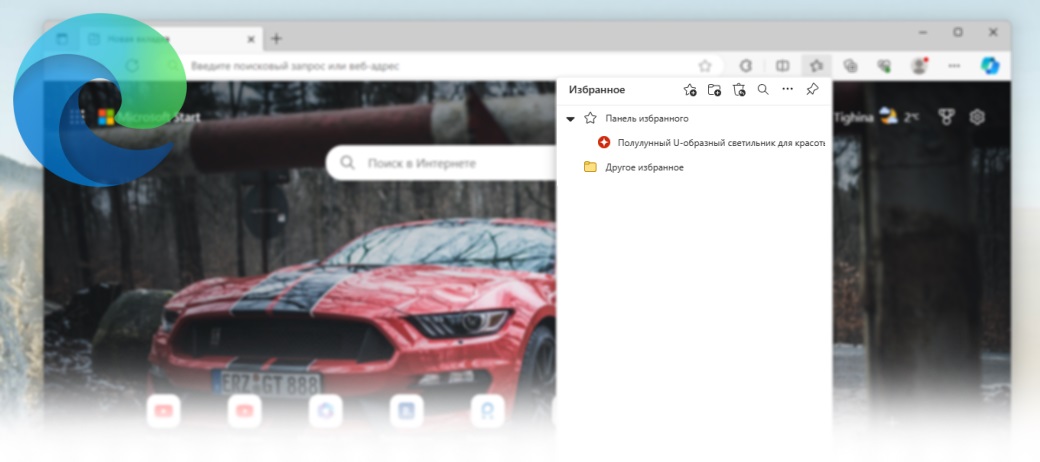Если вы хотите сохранить страницу сайта для последующего посещения, ее можно добавить в список избранного. Как это сделать я покажу в данном уроке на примере обновленного браузера Microsoft Edge
Добавляем страницу в раздел избранное
- Откроем браузер Microsoft Edge
- Откроем сайт или страницу которую хотим добавить в избранное
- В адресной строке справа, нажимаем на значок звездочки
- Нажимаем Готово
- По умолчанию страница будет добавлена в папку Панель избранного
- Готово, теперь закроем страницу
- Справа сверху откроем Меню браузера
- Выбираем Избранное
- Откроем вкладку Панель избранного
- И в списке откроем сохраненную страницу
- Готово
Сообщество Вконтакте! Вступайте в нашу группу VK, комментируйте, задавайте вопросы и делитесь с друзьями новыми уроками . Вступить.
Оставляйте ваш комментарий! Нам важно ваше мнение о нашем проекте, напишите любой комментарий по поводу данного урока или о уроках в целом, без регистрации!.